标签:ado proc 教程 位置 绘制 问题 完成 分享 使用
怎么将PPT插入到CAD编辑器中?不知道大家在CAD日常的工作中有没有遇到过这样的问题,就是在绘制图纸的时,有的地方需要进编辑好的PPT模板插入到CAD中去,小伙伴们知道要怎么来进行操作吗,那怎么将PPT插入到CAD编辑器中去,具体要怎么来进行操作了,下面我们就一起来看看具体操作步骤吧,希望能够帮助到你们。第一步:首先打开自己常用的电脑,如果电脑桌面中没有CAD编辑器的,可以在电脑桌面中任意的打开一个浏览器,然后在浏览器的搜索框中搜索迅捷CAD编辑器,进入官网,点击下载安装最新版本的CAD编辑器到电脑中。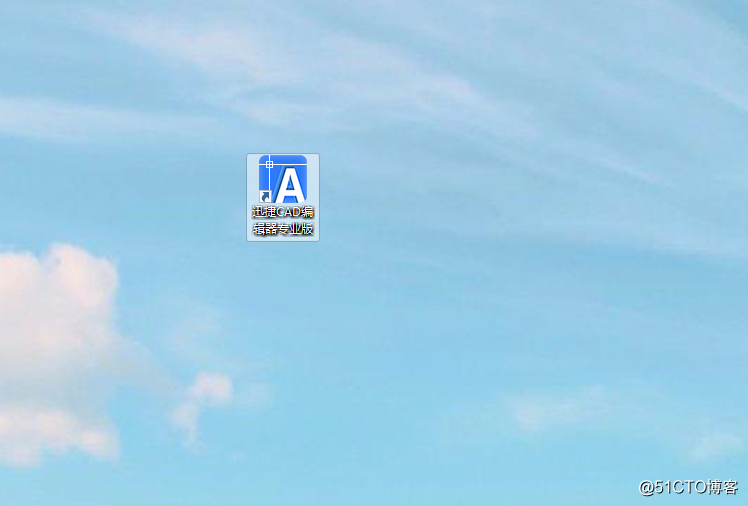
第二步:安装完成之后,在电脑桌面中找到刚刚安装完成的CAD编辑器所在的位置,然后将鼠标移动到此处,在双击鼠标左键,将CAD编辑器进行打开,进入到编辑器的操作界面即可。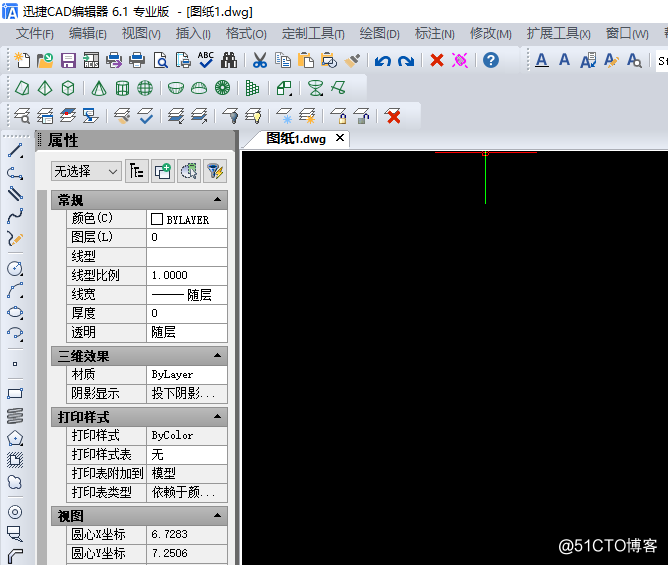
第三步:接下来进入到CAD编辑器的操作窗口之后,把编辑器上方的选项卡切换到“插入”选项,然后在点击插入里的“对象”功能选项。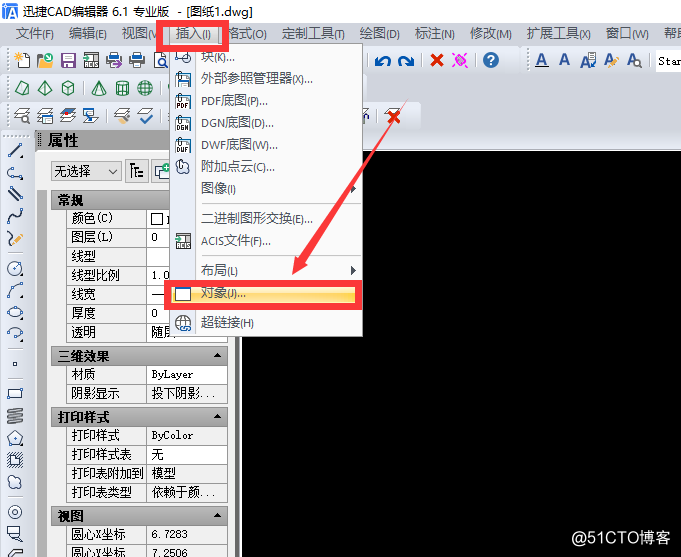
第四步:在弹出的插入对象界面中,点击“新建”按钮选项,在对象类型中选择PPT幻灯片对象,最后,在点击界面上方的“确定”就可以了。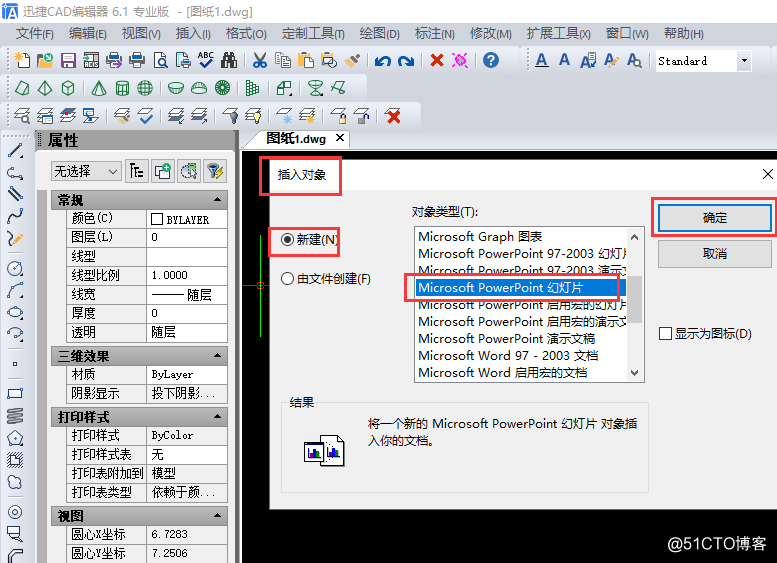
以上就是怎么将PPT插入到CAD编辑器中去的具体操作小技巧,小伙伴们在操作的时候可以参考上面的操作步骤来进行,如果还想要了解更多有关CAD的使用教程,可以在迅捷CAD教程中心去查找,希望小编今天的分享能够帮助到你们。
标签:ado proc 教程 位置 绘制 问题 完成 分享 使用
原文地址:http://blog.51cto.com/13943770/2318770